Hoe maak je een willekeurige nummergenerator in Excel
Microsoft Office Kantoor Microsoft Excel Held Uitmunten / / April 02, 2023

Laatst geupdate op

Moet u een reeks willekeurige getallen genereren? Excel maakt dit eenvoudig en gemakkelijk te doen. Hier leest u hoe u een generator voor willekeurige getallen maakt in Excel.
Moet u een lijst met willekeurige getallen genereren? Als dat het geval is, is het vrij eenvoudig om met Excel een generator voor willekeurige getallen te maken.
U kunt snel een reeks willekeurige gehele getallen genereren tussen twee waarden naar keuze. U kunt ook willekeurige decimale waarden genereren of zelfs een willekeurige lijst maken van elke waarde van 1 tot 20.
Als u klaar bent om willekeurig te worden, kunt u als volgt een generator voor willekeurige getallen maken in Excel.
Willekeurige getallen genereren in Excel met behulp van RANDBETWEEN
Als u willekeurige getallen in een bepaald bereik wilt genereren, de RANDBETWEEN-functie is een snelle en gemakkelijke manier om dit te doen. Hiermee kunt u willekeurige gehele getallen genereren tussen twee willekeurige waarden die u kiest.
Om willekeurige getallen in Excel te genereren met behulp van RANDBETWEEN:
- Klik in de cel waar u uw eerste willekeurige getal wilt laten verschijnen.
- Type =ASELECTTUSSEN(1.500) vervang '1' door het laagste willekeurige getal dat u wilt genereren en '500' door het hoogste.

- druk op Binnenkomen en er wordt een willekeurig getal in het bereik gegenereerd.
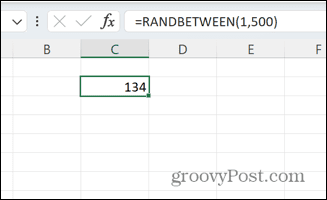
- Klik en houd het kleine vierkantje rechtsonder in de cel ingedrukt en sleep naar beneden om zoveel cellen als je wilt met dezelfde formule te vullen.
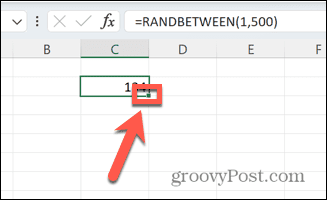
- De getallen worden elke keer dat u een wijziging aanbrengt in Excel opnieuw gegenereerd. Als je ze hetzelfde wilt houden, kopieer en plak uw formule als waarden.
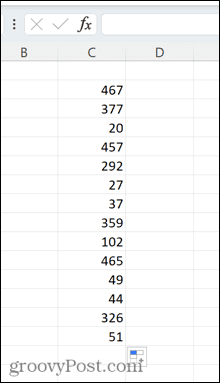
Hoe willekeurige getallen in Excel te genereren met behulp van RAND
U kunt hetzelfde resultaat ook bereiken door de RAND-functie, hoewel dit wat meer moeite kost als je gehele getallen wilt genereren.
Om willekeurige getallen in Excel te genereren met behulp van RAND:
- Klik in de cel waar u uw eerste nummer wilt laten verschijnen.
- Type =RAND().
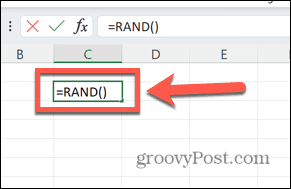
- druk op Binnenkomen en een willekeurige decimaal tussen 0 en 1 wordt gegenereerd.
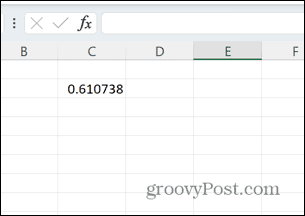
- Als u dit naar een geheel getal wilt converteren, wijzigt u uw formule in =AFRONDEN(ASELECT()*100,0).
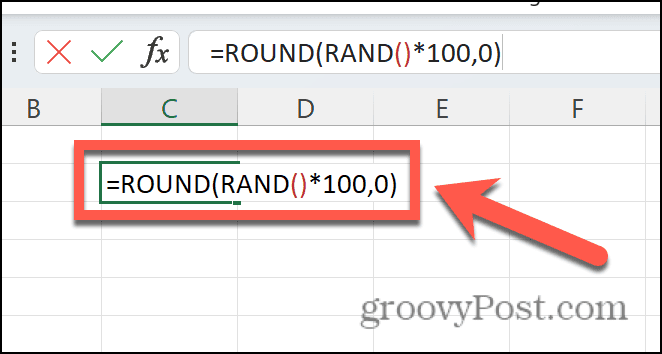
- Dit genereert willekeurige getallen tussen 1 en 100, door de komma met 100 te vermenigvuldigen en af te ronden op het dichtstbijzijnde gehele getal. U kunt '100' wijzigen in elke gewenste waarde.
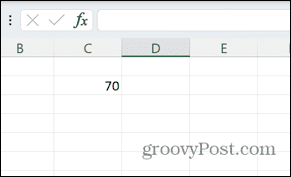
- Om op dezelfde manier meer willekeurige getallen te maken, klikt u op het kleine vierkantje in de rechterbenedenhoek van de cel en houdt u het vast en sleept u het naar beneden.
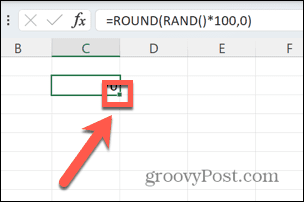
- Telkens wanneer een nieuwe formule in Excel wordt verwerkt, worden de willekeurige getallen opnieuw berekend. Om één specifieke set waarden te behouden, kopieer en plak uw formule als waarden.
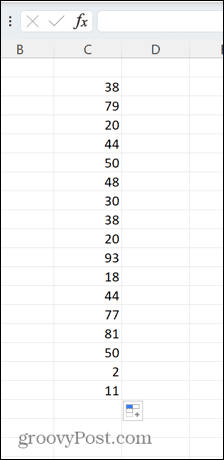
Unieke willekeurige getallen genereren in Excel
Vanwege de manier waarop zowel RAND als RANDBETWEEN getallen genereren, kan het zijn dat u dezelfde waarde meer dan eens krijgt in uw lijst met willekeurige getallen. Dit is te verwachten; als de getallen echt willekeurig waren, zouden herhaalde waarden waarschijnlijk voorkomen als u voldoende waarden zou genereren.
Als u echter een specifieke reeks waarden wilt randomiseren, is dat mogelijk. U kunt bijvoorbeeld de nummers 1 tot en met 20 in een willekeurige volgorde plaatsen.
Om unieke willekeurige getallen in Excel te genereren:
- Klik in de cel waar u uw eerste willekeurige getal wilt genereren.
- Type =RAND() en druk op Binnenkomen.
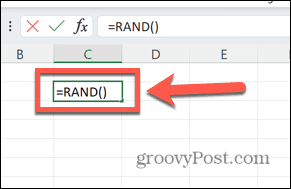
- Klik en houd het kleine vierkantje rechtsonder in de cel ingedrukt.
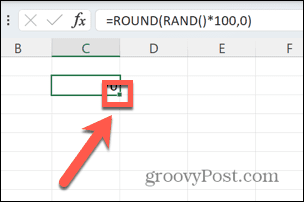
- Sleep omlaag om 20 willekeurige waarden te maken.
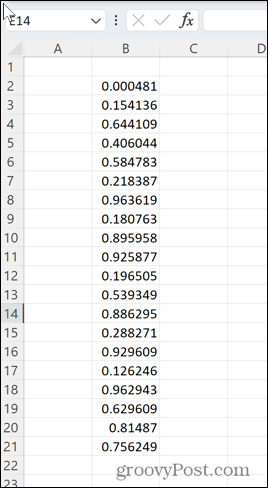
- Typ in de cel naast uw eerste willekeurige waarde =RANG(B2, B$2:B$21) waarbij 'B' de kolom is waar u uw willekeurige waarden hebt gemaakt, '2' is de rij van de eerste waarde en '21' is de rij van de laatste waarde.
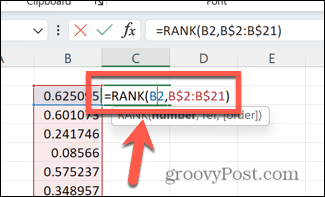
- druk op Binnenkomen en een waarde tussen 1 en 20 wordt gegenereerd.
- Klik en houd het vierkant in de rechterbenedenhoek van de cel ingedrukt en sleep het naar beneden om 20 waarden te maken.
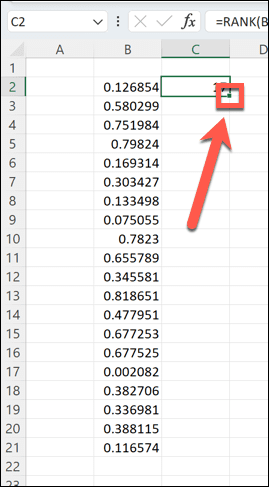
- Excel maakt een reeks willekeurige getallen tussen 1 en 20 in willekeurige volgorde.
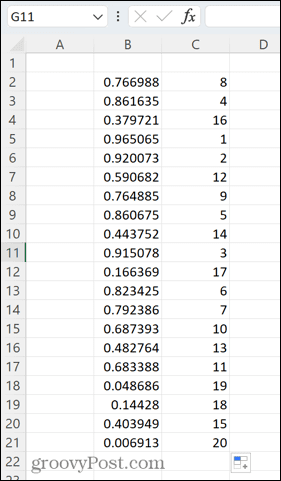
- In het onwaarschijnlijke geval dat u een dubbele willekeurige decimaal in uw eerste rij krijgt, typt u = in een lege cel en druk op Binnenkomen. De waarden worden opnieuw gegenereerd.
Benut de kracht van Excel
Leren hoe u een generator voor willekeurige getallen in Excel kunt maken, is slechts een van de vele manieren waarop u Excel voor veel meer kunt gebruiken dan alleen het opslaan van een tabel met gegevens.
Wist je bijvoorbeeld dat dat kan alarm slaan in Excel wanneer aan bepaalde criteria is voldaan? Je kan ook voeg selectievakjes in Excel in om handige checklists voor werk of thuis te maken. U kunt ook allerlei soorten grafieken maken, van radarkaarten naar box percelen.
Hoe u uw Windows 11-productcode kunt vinden
Als u uw productcode voor Windows 11 moet overdragen of deze alleen nodig hebt voor een schone installatie van het besturingssysteem,...
Hoe Google Chrome-cache, cookies en browsegeschiedenis te wissen
Chrome slaat uw browsegeschiedenis, cachegeheugen en cookies uitstekend op om uw browserprestaties online te optimaliseren. Haar hoe je...
Prijsafstemming in de winkel: hoe u online prijzen kunt krijgen tijdens het winkelen in de winkel
Kopen in de winkel betekent niet dat u hogere prijzen moet betalen. Dankzij prijsgaranties kunt u online kortingen krijgen tijdens het winkelen in...

